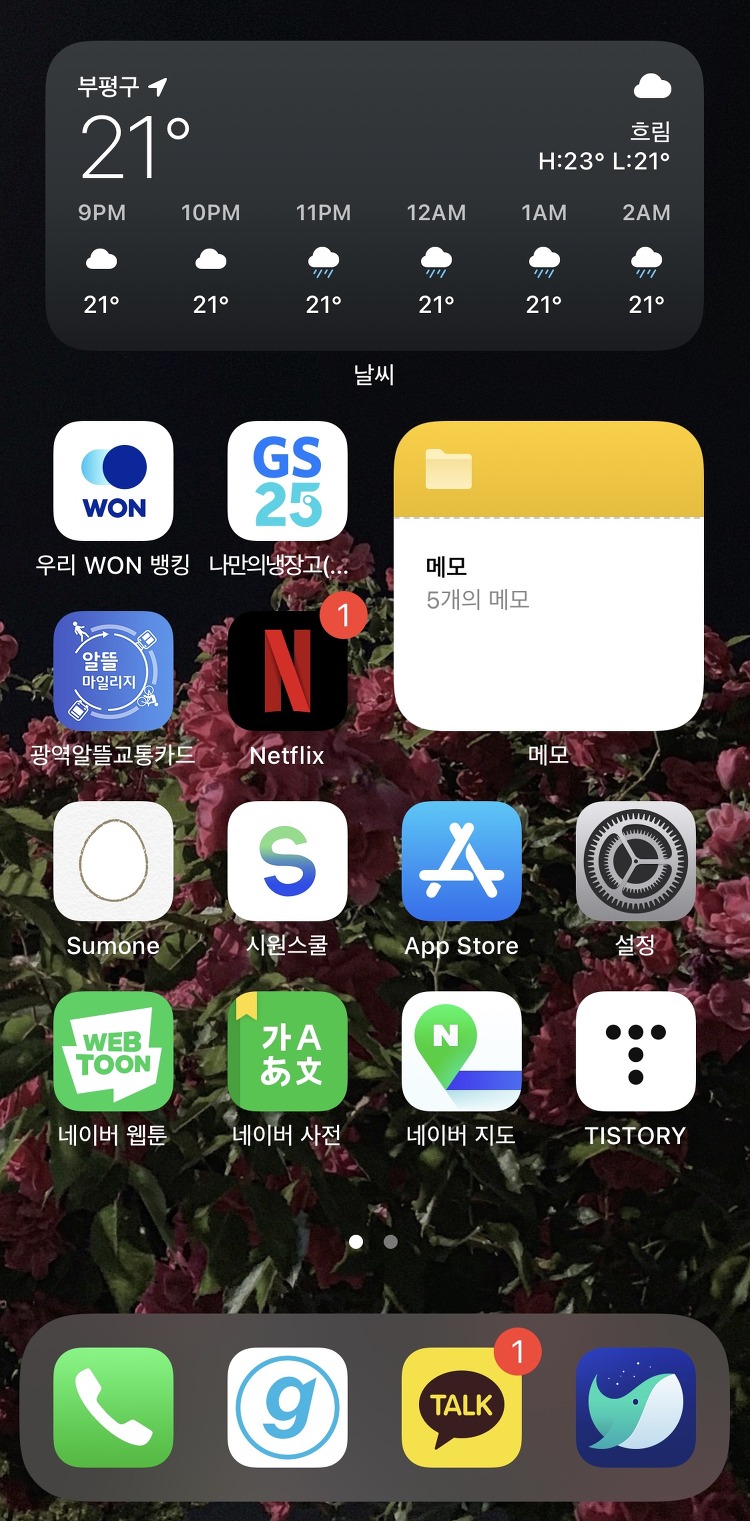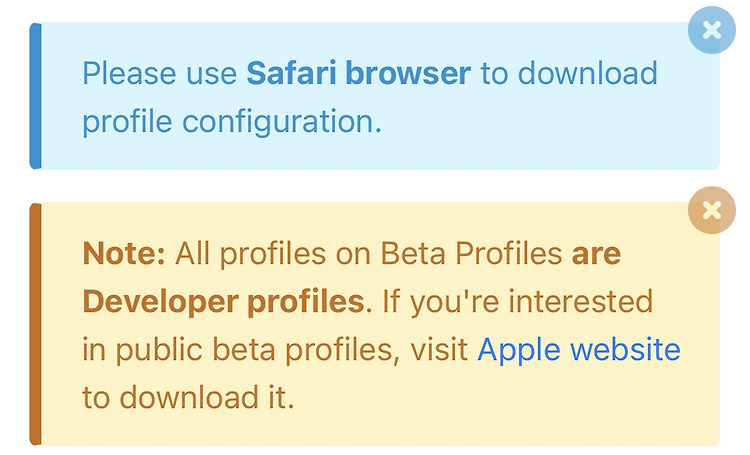1년반만에 돌아와 2022년 다짐으로 다시 블로그 포스팅 시작!
그동안 역시 컴퓨터 관련 취미는 항상 해왔는데 귀찮아서 블로그 운영을 안하다가 다시 내 취미를 열심히 하기 위해 블로그 포스팅을 시작해 봅니다 ㅎㅎ
#WOL(Wake On Lan)이란?
단어 뜻 풀이 그대로 Lan으로 깨운다 = 인터넷 신호로 컴퓨터를 깨운다 = 컴퓨터를 원격 조종하여 부팅 시킬 수 있다!
스팀 게임에 입문하면서 Moonlight나 Steam Link로 밖에서도 스팀 게임을 하고 싶어서 원격 부팅 및 원격 플레이를 구축하고자 공부를 했다.
다른 블로거의 포스팅에는 LG U+ 공유기로 한 사례가 별로 없는 것 같아 포스팅 하기로 마음 먹었다.
나는 LG U+ 500메가급 인터넷을 이용중이고 제공받은 공유기의 모델명은 GAPM-7100.
(근데 꼭 모델명이 같지 않아도 원리는 같기 때문에, LG U+가 제한하는 것은 같기 때문에 다른 모델명도 해당 포스팅을 따라한다면 가능할 것 같다.... 안되면 문의 주세요 ㅠㅠ)
(내가 하는 게임이 인터넷 성능을 많이 타 500메가급 사용 ㅠㅠㅠ 근데 지금은 그 게임 안함 ㅋㅋㅋㅋ)
# 1. BIOS 설정
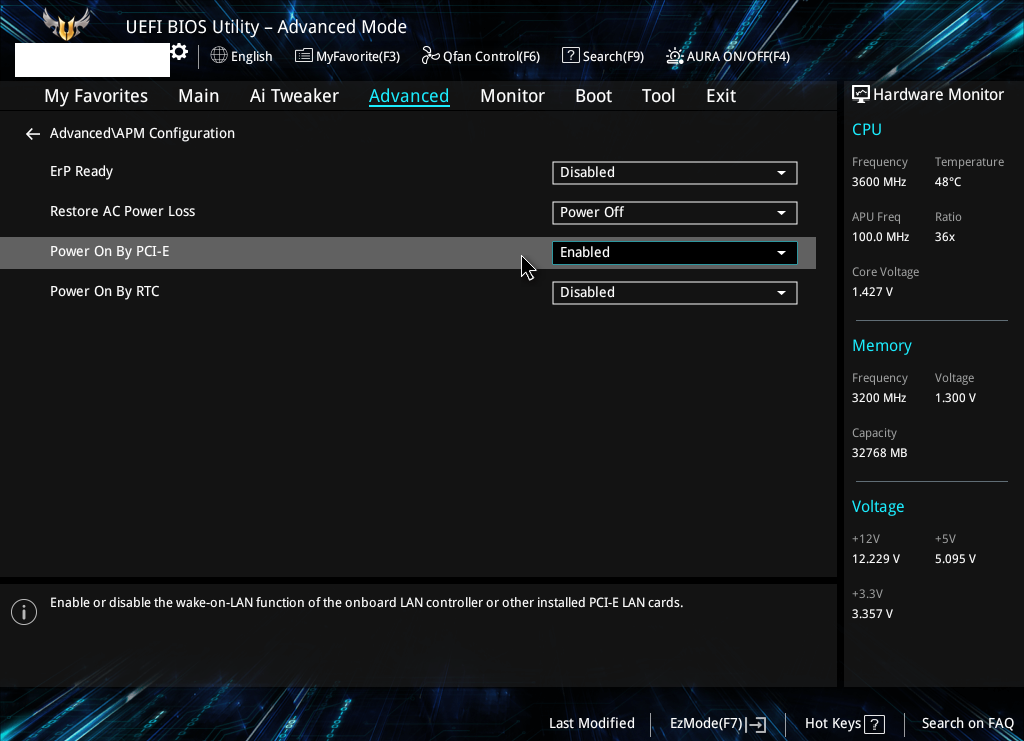
먼저 열심히 DEL키를 광클하구 BIOS 진입한다.
BIOS의 UI는 메인보드 모델마다 다르니 대충 자신의 BIOS 화면과 비교하여 비슷한 옵션 찾아주세요 ㅋㅋㅋ
저는 Power On By PCI-E 라고 되어 있네요 ㅎㅎㅎ Enabled 해줍니당.
# 2. 네트워크 이더넷 설정
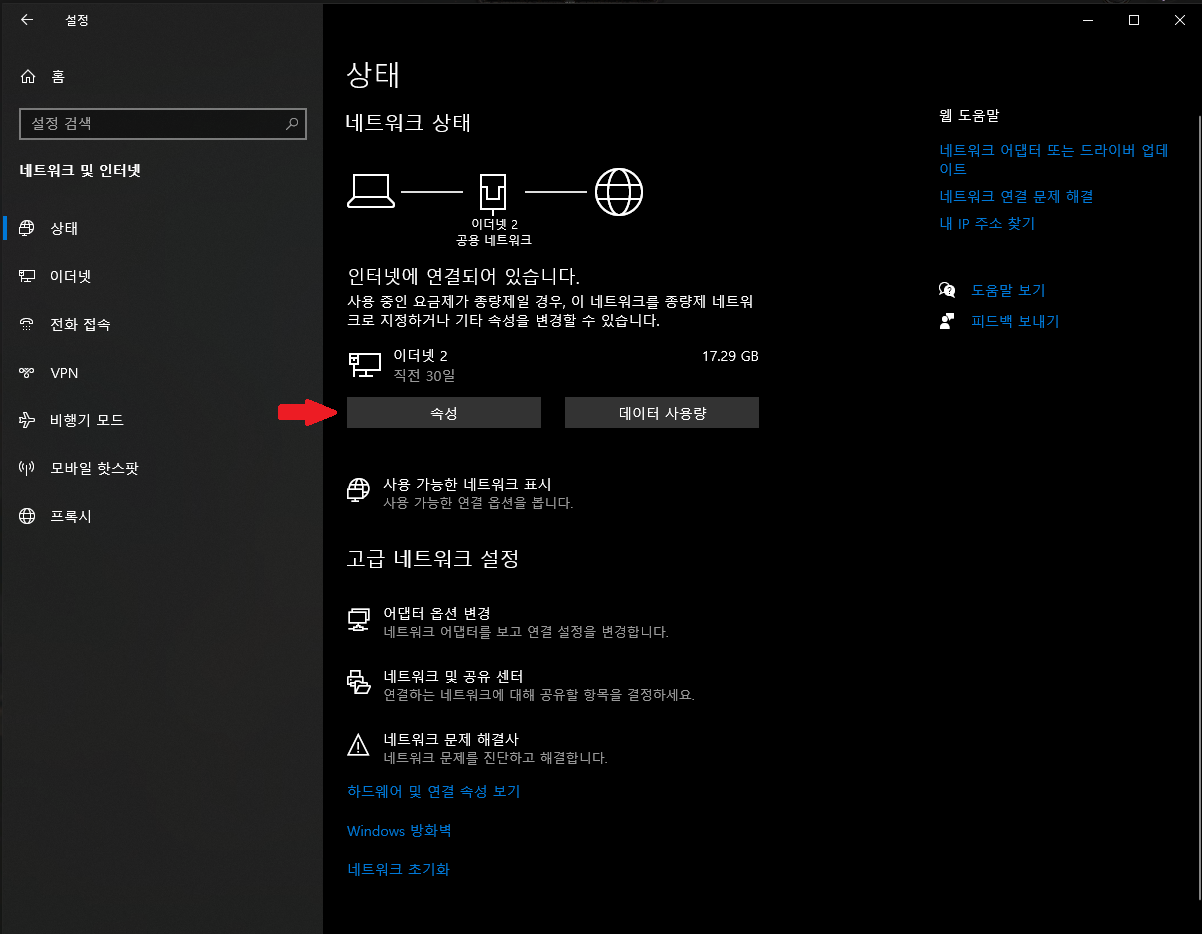
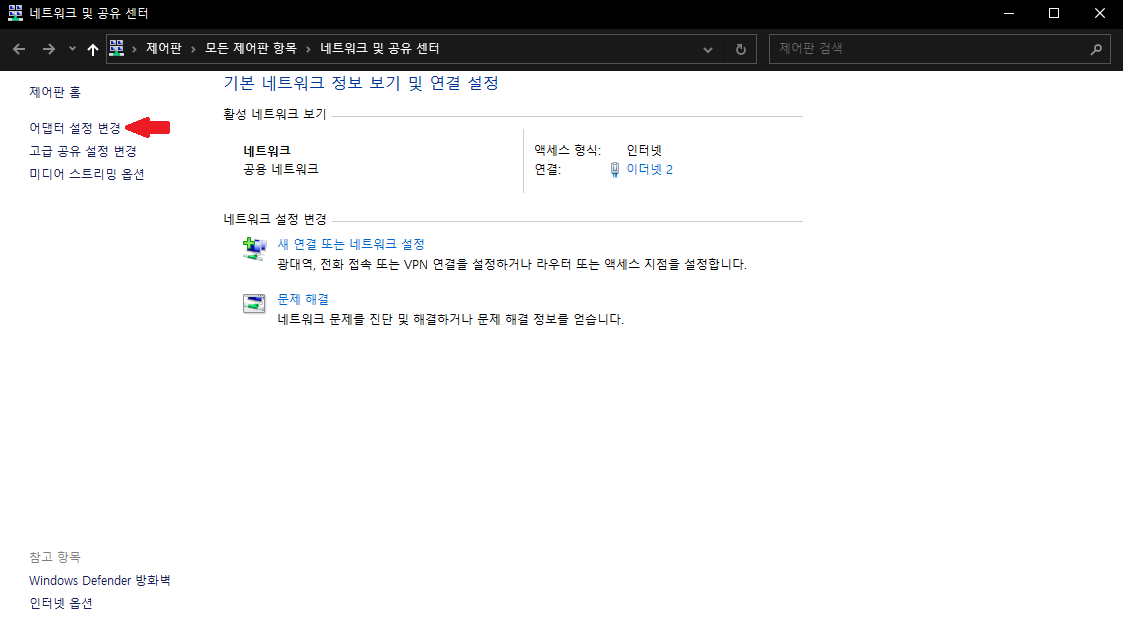
시작 - 설정 네트워크 및 인터넷 - 속성 - 어댑터 설정 변경에 들어간다.
그러면 네트워크가 연결되어 있는 이더넷X가 있을텐데 우클릭 하여 속성 클릭.
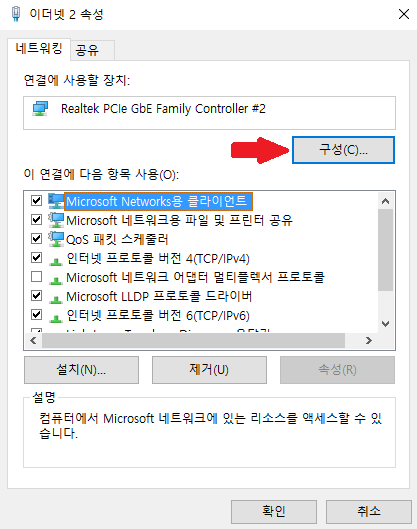
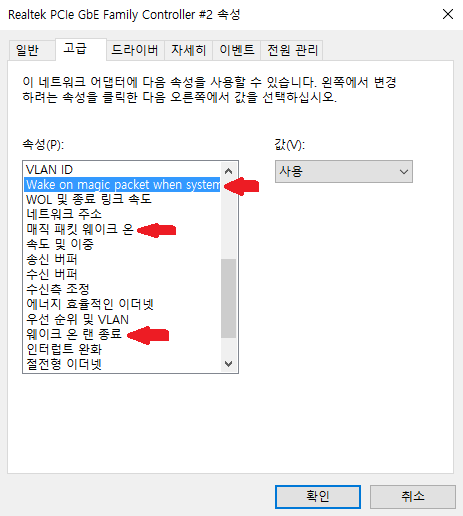
왼쪽 사진은 속성. 속성에서 구성을 클릭하여 고급 탭을 들어가보면 다양한 속성들이 나타난다.
여기서 매직 패킷이니 WOL이니 하는 것들 전부 사용으로 전환!
나의 경우는 Wake on magic packet when system, 매직 패킷 웨이크 온, 웨이크 온 랜 종료를 사용으로 바꾸어주었다.
자 드디어 WOL의 설정이 거의다 끝났다! 이제 LG U+ 공유기를 설정할 시간~
# 3. LG U+ 공유기 설정
인터넷 아무거나 켜서 주소에 192.168.219.1 입력하면 다음과 같은 화면이 나온다.
이 아이피는 LG 공유기의 공용 아이피이다. 나의 와이파이가 연결된 기기에서는 언제든지 나의 공유기를 설정하기 위해 접속이 가능하다.
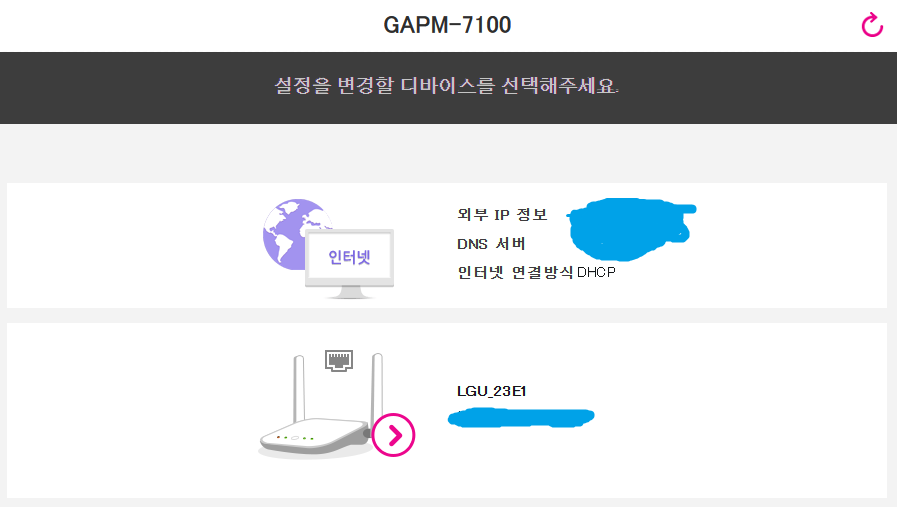
공유기 그림에 > 화살표를 눌러서 로그인!
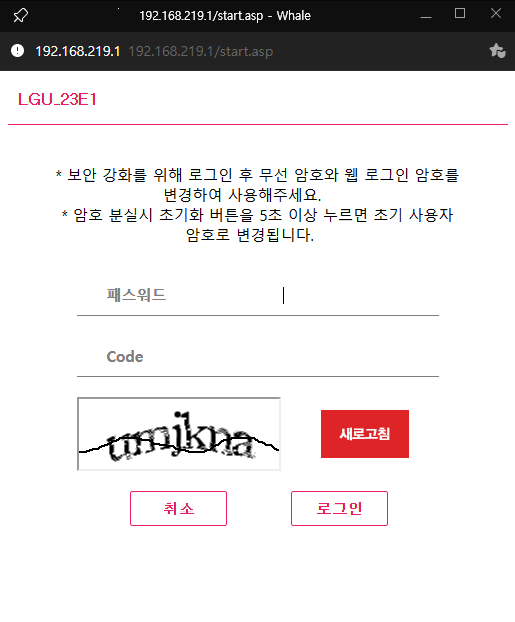
하면 왠 패스워드?!를 입력하라는데 내 공유기의 비밀번호는 공유기의 바닥면에 적혀있다. (사용자가 변경하지 않았을 경우~~)
패스워드에는 내 공유기에 적힌 비밀번호를 입력하고 Code에는 하단의 랜덤한 알파벳을 입력해서 로그인 한다.
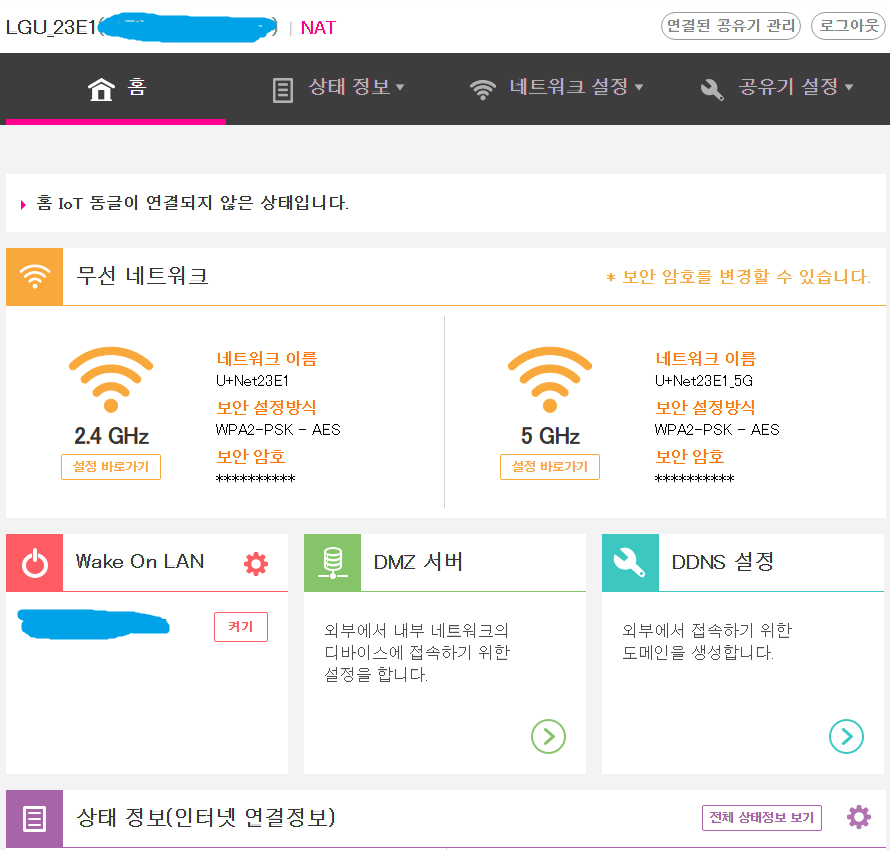
접속하면 뭔가 많다... 우리집 와이파이(무선 네트워크)의 이름과 보안 설정방식 등이 가장 먼저 보이고 밑에 우리가 원하는 WOL, DMZ 서버, DDNS 서버, 그리구 밑에는 나의 상태 정보(IP나 내 컴퓨터 하드웨어 주소 등)이 나타난다.
(와이파이의 기본 비밀번호 외우기 힘드니까 공유기 설정 - 비밀번호 변경 눌러서 내가 외우기 쉬운 비밀번호로 바꿔두면 편해요~)
위의 화면에선 WOL의 설정(톱니바퀴)를 눌러서 설정하러 들어가자!
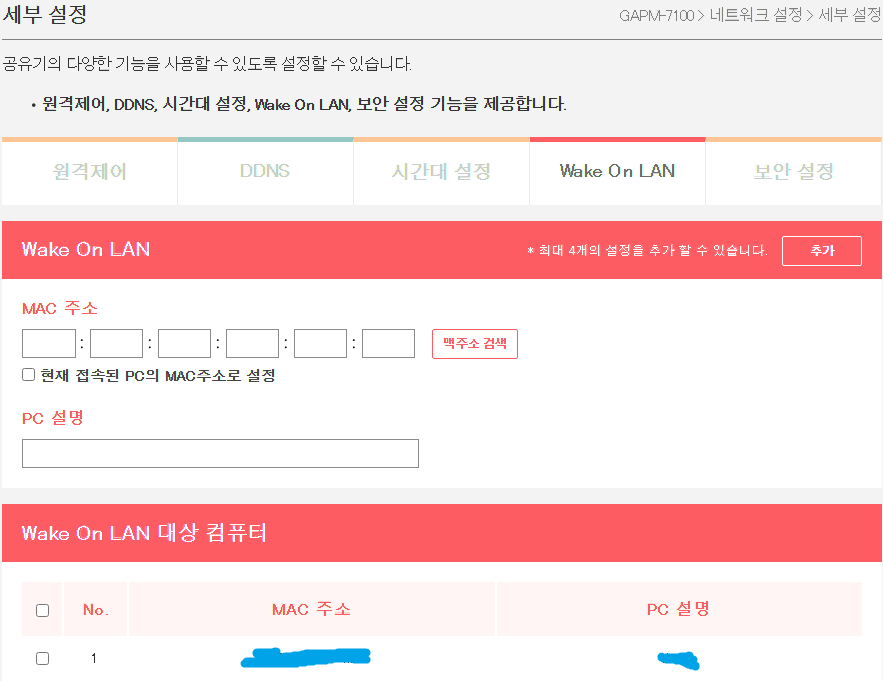
그러면 다음과 같이 화면이 있는데 그냥 현재 접속된 PC의 MAC 주소로 설정 누르면 나의 컴퓨터 MAC주소를 알아서 불러와준다.
PC 설명에 대충 내꺼라는 어필 팍팍 해주고 추가 클릭하면 하단에 Wake On LAN 대상 컴퓨터에 목록이 생긴다!
그리구 원격제어 탭 클릭.
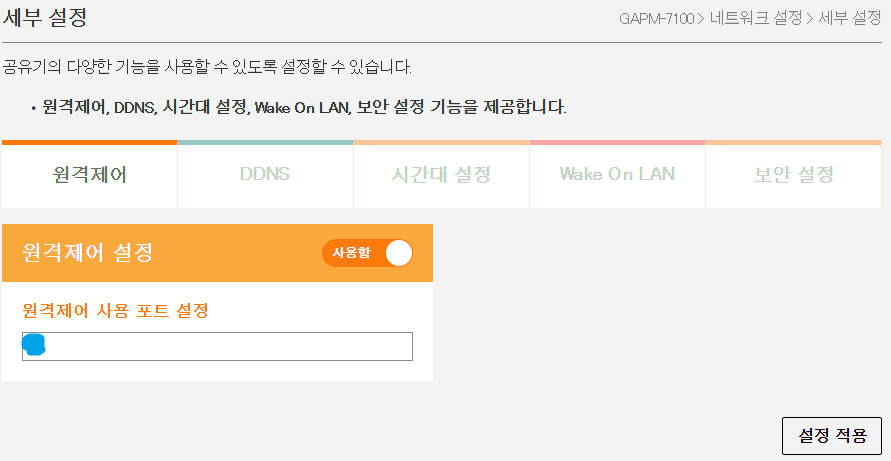
원격제어 설정을 사용함으로 바꾸고 내가 접속하고자 하는 포트를 설정한다. (대부분 사람들 8080을 이용하는데 왠지 모르겠음 ... 나는 색다르고 싶어서 내가 하고싶은 숫자로 했는데 잘됩니다!)
이렇게 설정하면 WOL을 위한 준비 끝!
여담이지만 해당 방법은 LG U+ 공유기 환경에서 가장 쉬운 방법으로 포스팅했고, 원래 DDNS 설정이나 뭐 다른 복잡한 방법이 있었는데 많은 시도를 해본 결과 잘 되지도 않을 뿐더러 어렵기 때문에 해당 내용들은 다 빼버렸다....
# WOL 실행 시켜 보기
일단 외부에서 내 와이파이 공유기를 접속할 외부 IP를 모른다 ... 가장 쉽게 알아내는 방법은 그냥 네이버에 내 아이피 검색 ㅋㅋㅋㅋㅋㅋ
그러면 아까 와이파이 설정하려고 입력한 192.168.219.1이 아닌 다른 IP 주소가 나옵니다.
192.168.219.1는 내 공유기만의 내부 IP이고 우리가 WOL를 하기 위한 IP는 네이버에서 가르쳐준(?) 외부 IP입니다.
그렇다면 휴대폰으로 네이버에서 가르쳐준 IP 뒤에 원격제어에서 내가 설정한 포트를 합쳐서 공유기 설정 접속!
(예를 들어 123.456.789.1이 외부 IP이고 내 원격제어 포트가 88이라면 123.456.789.1:88을 휴대폰에서 주소창에 입력!)
단!!!! 와이파이 환경에선 이미 내부 IP를 접속한 상태이기 때문에 외부 IP를 통한 공유기 설정 접속이 안들어가지니까 유의하세요!
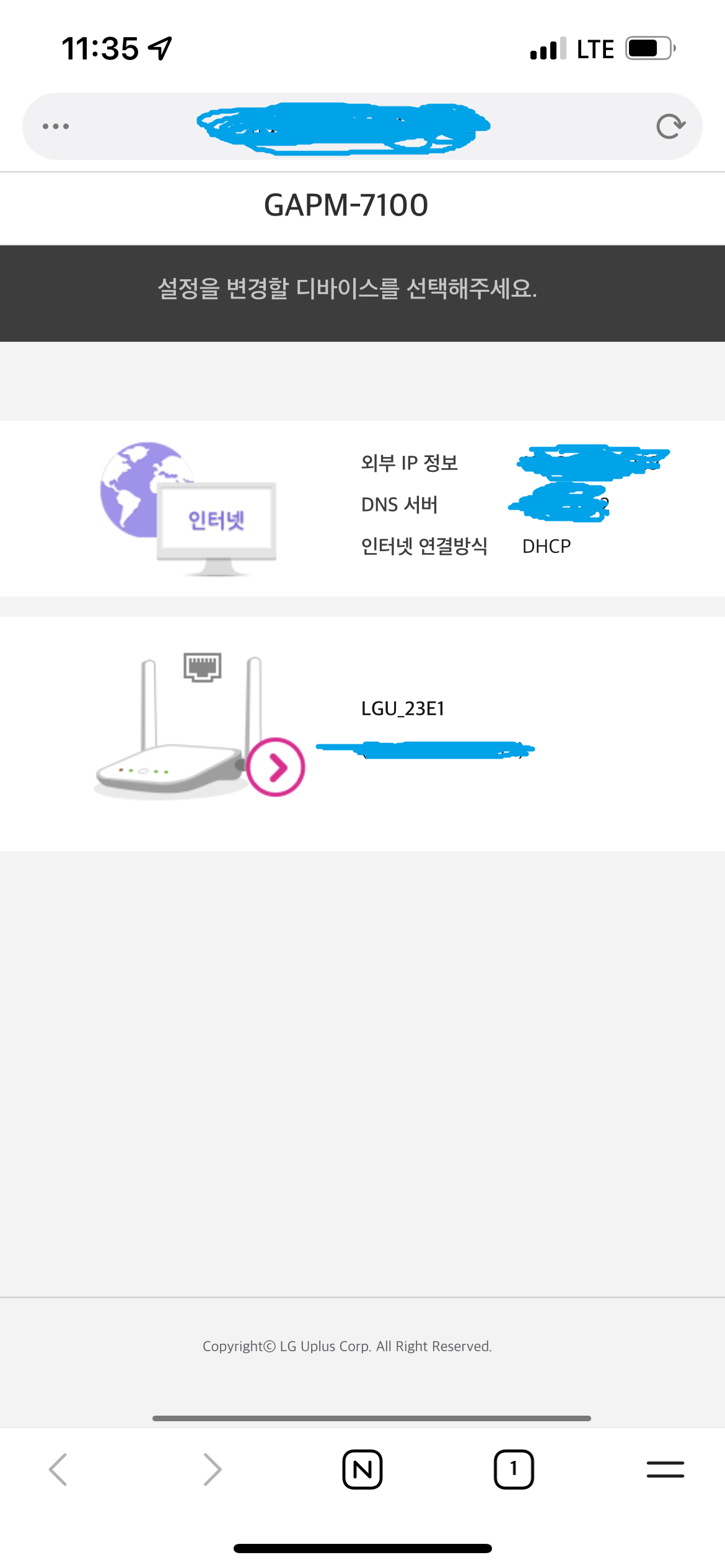
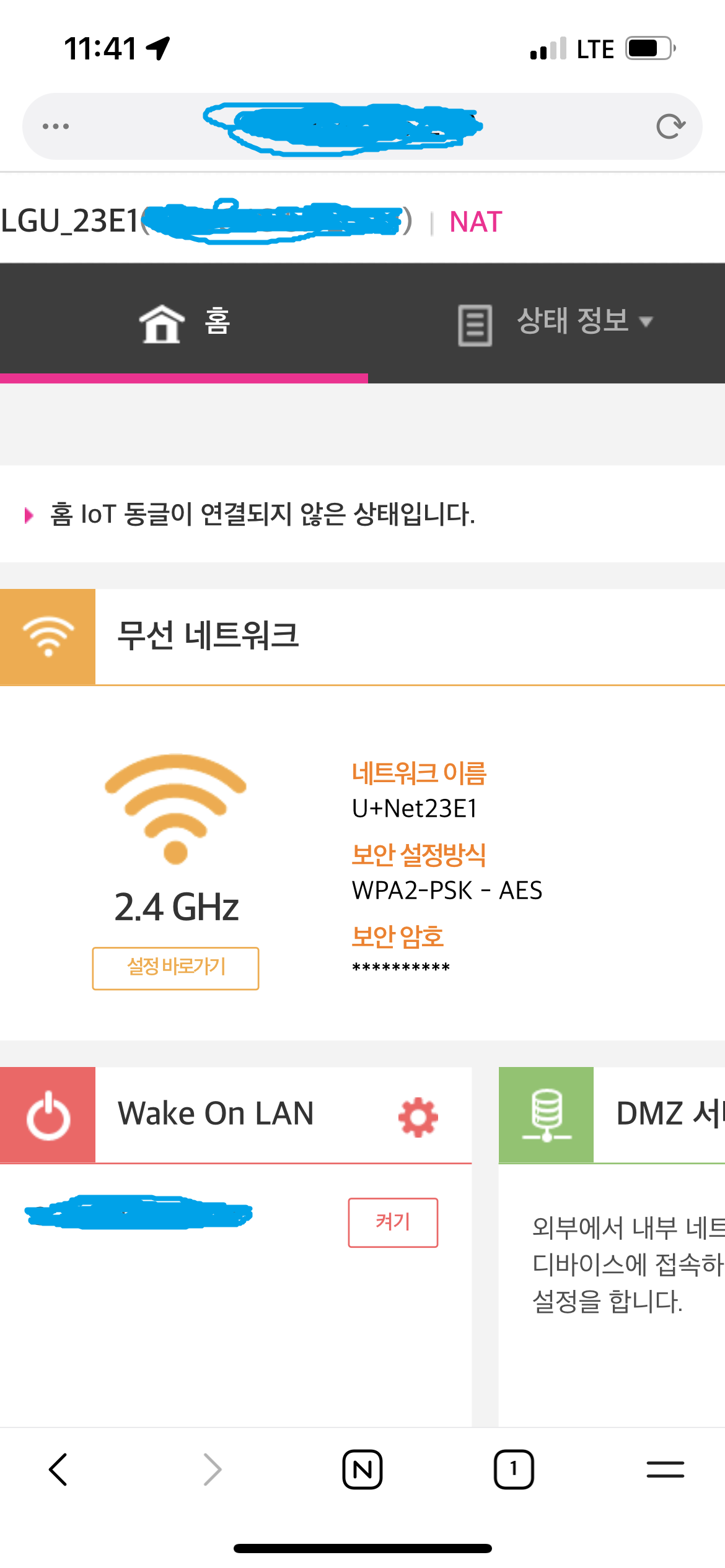
WOL을 설정하기 위해 LG U+ 공유기 설정화면이 나타났습니다!
외부에서 내 집에 설치된 공유기에 접속이 된 것이죠 ㅎㅎ 아까처럼 > 화살표를 클릭하여 로그인 한 뒤 Wake On LAN에 추가한 내 컴퓨터 MAC 주소 옆에 켜기를 눌러주면!!! 드디어 내 컴퓨터가 원격으로 켜집니다 ㅎㅎㅎ
iptime으로 WOL을 설정하는 방법은 다른 블로거님들이 많은 포스팅을 해주었는데 LG U+는 잘 안나오길래 직접 시행착오를 겪어가며 해보았습니다 ㅎㅎㅎㅎ
다른 방법들은 다 어플을 이용해서 켜서 더 편하지만 LG에서는 이 방법을 막아두어서 직접 공유기 설정에 로그인하여 켜는 방법밖에 없는 것 같아요 ㅠㅠ
그래도 별도의 공유기를 구매하지 않아도 WOL을 할 수 있다는 것이 참 다행입니다~ ㅎㅎㅎ